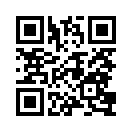一、以安卓版钉钉 v5.1.19为例,具体操作如下:
1、首先,打开手机主界面中的钉钉APP,点击“视频会议”;
2、在视频会议开始前,下拉打开手机界面上方的“状态与通知栏”或滑动出手机侧面的导航栏;
3、在其中找到“录屏”按钮,并点击“开始录屏”;
4、此时手机界面中,会弹出“前往设置”点击允许;
5、设置完成后,录屏功能就已经开启;最后,再返回钉钉软件中视屏会议的界面,点击“开始会议”即可。
这种操作只能**手机自带的录屏功能,若手机无录屏功能,可选择在电脑端操作。

二、以PC版钉钉 version 5.1.21为例,具体操作步骤如下:
1、在电脑端安装好钉钉软件后,点击右侧的“消息”选项,点击需要进行录屏的联系人窗口;
2、然后,点击对话窗口工具栏的“视频会议”图标;
3、再点击“开始会议”的按钮,随后,可选择需要参加会议的人员;
4、进入视频会议的界面后,点击下方的“录制”按钮;
5、点击录制后,可在左上角看到“进入录制中”的小标,说明已经开始录屏。
待会议结束后,会自动保存成视频。
本站声明:本站部分文章来自网络,由用户上传分享,如若内容侵犯了您的合法权益,可联系我们进行处理。文章仅供大家学习与参考,不**本站立场。